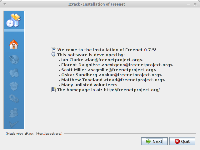
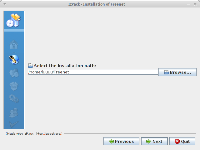
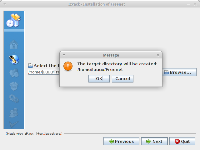
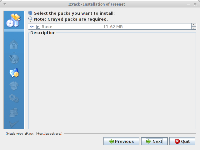


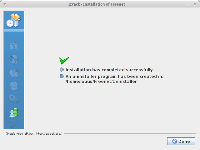
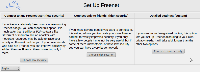
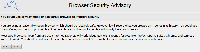

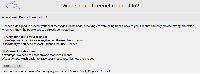
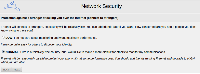
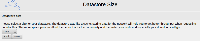
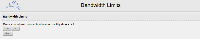
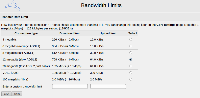

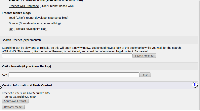
Portál AbcLinuxu, 7. ledna 2026 23:54
V tomto pokračovaní nájdete podrobný postup, ako inštalovať Freenet, nastaviť a ako ho správne vypnúť.
Ako som spomínal v minulom diely, Freenet je napísaný v Jave, takže ako prvé si musíte stiahnuť a nainštalovať Javu. Je možné použiť aj OpenJDK, avšak nebude Vám fungovať momentálne najpopulárnejší diskusný program Frost (predstavím v niektorom z ďalších dielov).
Ak používate Linux, odporúčam z domovskej stránky stiahnuť new_installer_offline. Stačí nastaviť spustiteľný príznak a odklikať Next - Next - OK - Next - Next - Next - Done.
Pokiaľ používate Windows, stiahnite si inštalačný súbor pre Windows a po spustení inštalácie môžete postupovať rovnako ako kolegovia na Linuxe, teda odklikať Next - Next - OK - Next - Next - Next - Done.
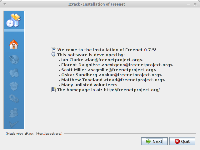
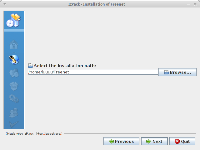
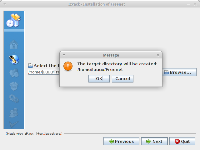
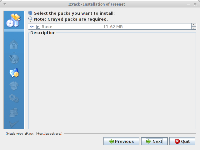


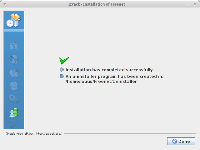
Po dokončení inštalácie sa automaticky spustí prednastavení prehliadač so sprievodcom nastavenie Freenetu. Buď rovno kliknete na Choose low security, alebo na Choose custom security, ktoré som zvolil ja. Ak máte dôveryhodných ľudí, prostredníctvom ktorých sa chcete pripájať do siete (darknet), zvoľte Choose high security.
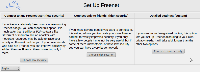
1. ako prvé je upozornenie na používanie aktuálneho prehliadaču a používaniu tzv. inkognito módu (privacy mode). V tomto smere odporúčam používať samostatný účet v prehliadači alebo úplne iný prehliadač ako na bežné surfovanie.
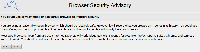
2. nastavenia aktualizácie a zapnutie pluginu UPnP (ak je medzi Vami a internetom router tak nechať zaškrtnuté; ak nie, potom nechať prázdne)

3. keďže nemáme žiadnych dôveryhodných prostredníkov, pripojíme sa cez ostatné náhodne nody v sieti, tj. Connect to strangers
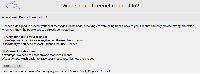
4. v tomto kroku môžeme nastaviť, či chceme veľké utajenie alebo väčšie utajenie pripojenia. Zaplatíme za to trocha nižším výkonom, ale odporúčam zvoliť Normal
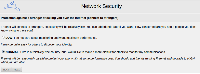
5. nastavenie veľkosti dátového úložiska v počítači. Keďže funguje aj ako cache pre Váš nod, je vhodné nastaviť minimálne o niečo viac ako veľkosť súborov, ktoré budete sťahovať. Pre začiatok dajme tomu 5 GiB.
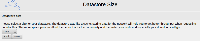
6. možnosť nastavenia dátového limitu. Ak máte neobmedzené pripojenie, zvoľte no, ak máte obmedzené yes a nastavte si podľa seba.
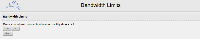
7. nastavenie rýchlosti pripojenia do siete. Voľba záleží na tom, aké rýchle máte pripojenie a koľko z neho chcete využiť pre Freenet.
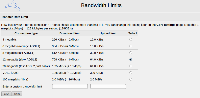
8. koniec, otvorí sa hlavné rozhranie Freenetu - FProxy. Odtiaľto môžete ďalej všetko nastavovať. V dolnej časti FProxy zároveň vidíte počet nodov, na ktoré ste pripojení z celkového počtu, na ktorý sa môžete pripojiť (to záleží na tom, aké rýchle pripojenie ste v predošlom bode zvolili pre Freenet).

Štart buď spustením vytvoreného odkazu na ploche alebo príkazom ./run.sh start v priečinku, kde sa nachádza Frost.
Freenet je vhodné ukončovať vždy a nespoliehať sa na vypnutie pri vypínaní celého počítača. Najmä ak prebieha nejaké sťahovanie/nahrávanie, takéto vynútené ukončenie môže viesť k chybe sťahovania/nahrávania súboru. Na hlavnej stránke FProxy úplne dole klikneme na tlačítko Shutdown Freenet, potvrdíme a v priebehu pár sekúnd sa Freenet ukončí alebo použijeme príkaz ./run.sh stop v priečinku, kde sa nachádza Frost.
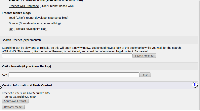
Tiskni
Sdílej:
![]()
![]()
![]()
![]()
![]()
![]()
ISSN 1214-1267, (c) 1999-2007 Stickfish s.r.o.